Page 225 of 276

223
PEUGEOT Connect Nav
12Stiskněte toto tlačítko a zadejte hodnotu
Zem. délka pomocí virtuální klávesnice.
TMC (kanál dopravních
hlášení)
Je k dispozici pouze v některých zemích.
Hlášení TMC (Trafic Message Channel) jsou
založená na evropské normě, která umožňuje
vysílat informace týkající se dopravní situace
prostřednictvím systému RDS na rádiu FM v
reálném čase.
Informace TMC jsou poté zobrazovány na mapě
navigačního systému GPS a jsou okamžitě
brány v potaz při výpočtech tras, aby bylo možné
vyhnout se nehodám, dopravním zácpám a
uzavírkám.
V závislosti na příslušné legislativě a
předplacení odpovídající služby se
mohou zobrazovat také výstrahy o
nebezpečných zónách.
Připojená navigace
Připojování připojené
navigace
Funkce je závislá na verzi, úrovni výbavy vozidla
a předplatném online služeb a dalších možností.
Připojení k síti poskytované vozidlem
Pokud využíváte řešení Peugeot Connect
balíčky, systém se automaticky připojí k
internetu a připojeným službám a není třeba, aby
připojení poskytl uživatel prostřednictvím svého
smartphonu.
NEBO
Připojení k síti poskytované
uživatelem
Seznam kompatibilních smartphonů
najdete na webových stránkách výrobce
pro vaši zemi.
Aktivujte a zadejte nastavení pro sdílení
připojení smartphonu.
Vzhledem k tomu, že procesy a normy se
neustále mění, doporučujeme, abyste
měli ve smartphonu aktuální operační
systém a abyste měli ve smartphonu i
systému nastavené správné datum a čas .
Pomůžete tím zajistit správné fungování
komunikačních procesů mezi smartphonem a
systémem.
Připojení USB
Připojte kabel USB.
Když je smartphone připojen pomocí
kabelu USB, dobíjí se.
Připojení Bluetooth
Aktivujte funkci Bluetooth v telefonu a ujistěte se, že je viditelný pro všechna
další zařízení (viz oddíl Connect-App).
Připojení Wi-Fi
Vyberte síť Wi-Fi zjištěnou systémem
a připojte se k ní.
Tato funkce je dostupná, pouze pokud byla aktivována prostřednictvím nabídky
Oznámení nebo Connect-App.
Stiskněte Oznámení.
Zvolte síť Wi-Fi a aktivujte ji.
NEBO
Stisknutím „Connect-App“ zobrazte
hlavní stránku.
Stisknutím tlačítka „VOLBY“ zobrazte druhou
stránku.
Vyberte položku „Připojení k Wi-Fi síti “.
Vyberte kartu Zabezpečené,
Nezabezpečený(á) nebo V paměti.
Zvolte síť.
Pomocí virtuální klávesnice zadejte pro
síť Klíč její Wi-Fi a Heslo.
Stisknutím OK můžete navázat
připojením mezi smartphonem a
systémem vozidla.
Page 226 of 276

224
PEUGEOT Connect Nav
Omezení použití:
V případě CarPlay® je sdílení připojení k
dispozici pouze s připojením Wi-Fi.
Kvalita služeb závisí na kvalitě síťového
připojení.
Povolit odeslání informací
Stisknutím Nastavení zobrazte hlavní
stránku.
Stisknutím tlačítka „VOLBY“ zobrazte druhou
stránku.
Vyberte položku „Konfigurace systému“.
Zvolte záložku „Důvěrný režim “.
NEBO
Stiskněte Oznámení.
Stiskněte Důvěrný režim .
POTOM
Aktivujte nebo deaktivujte:
–
Bez sdílení údajů s výjimkou podnikových
vozidel
.
–
Pouze sdílení údajů .
–
Sdílení údajů a polohy vozidla .
Nastavení specifická pro
připojenou navigaci
Stisknutím Navigace zobrazte hlavní
stránku.
Stisknutím tlačítka „NABÍDKA“ zobrazte druhou
stránku.
Vyberte položku „Nastavení“.
Vyberte kartu „Mapa“.
Aktivujte nebo deaktivujte:
– „ Povolit hlášení nebezpečných zón “.
–
„
Doporučení pro dokončení trasy pěšky “.
Tato nastavení je třeba nakonfigurovat pro každý
profil.
Potvrďte výběr stisknutím „OK“.
Vyberte kartu „Výstrahy “.
Aktivujte nebo deaktivujte:
–
„
Upozornit na parkoviště v blízkosti “.
–
„
Výstraha: Čerpací stanice “.
–
„
Upozorňovat na rizikové zóny “ a pak
stiskněte ikonu varování (trojúhelník) a
nakonfigurujte upozornění.
–
„
Vydávat zvukovou výstrahu“.
–
„
Upozornit na blízkost POI 1 “.
–
„
Upozornit na blízkost POI 2 “.
Potvrďte výběr stisknutím „OK“.
Možnost „Oznámení“ na horní liště je
dostupná kdykoli.
V závislosti na příslušné legislativě a
předplacení odpovídající služby se
mohou zobrazovat také výstrahy o
nebezpečných zónách.
Když se objeví ikona TOMTOM TRAFFIC,
jsou služby k dispozici.
Společně s připojenou navigací jsou
nabízeny následující služby.
Balíček připojených služeb:
–
Počasí,
–
Čerpací stanice,
–
Parkoviště,
–
Provoz,
–
místní vyhledávání bodů zájmu (POI).
Balíček Nebezpečná zóna (volitelný).
Hlášení: Upozorňovat na
rizikové zóny
Pokud chcete odesílat informace o
nebezpečných zónách, vyberte možnost
Povolit hlášení nebezpečných zón .
Stisknutím Navigace zobrazte hlavní
stránku.
Stiskněte tlačítko Přidávat nové
nebezpečné zóny, které se nachází na
postranním panelu nebo horní liště dotykové
obrazovky (podle výbavy vozidla).
Vyberte možnost Ty p a zadejte typ pro
hlášení Nebezpečná zóna.
Vyberte možnost Brzina a zadejte její
hodnotu pomocí virtuální klávesnice.
Stisknutím OK můžete informace uložit a
odeslat.
Zobrazení informací o palivu
Stisknutím Navigace zobrazte hlavní
stránku.
Stisknutím tohoto tlačítka můžete zobrazit
seznam služeb.
Stisknutím tlačítka POI na mapě zobrazte
seznam bodů zájmu.
Stiskněte jedno z tlačítek a vyhledejte
Čerpací stanice .
Aktivujte nebo deaktivujte funkci Čerpací
stanice.
Stisknutím tohoto tlačítka zobrazíte
druhou stránku.
Vyberte kartu Parametry .
Zvolte požadované palivo.
Uložte vše stisknutím OK.
Zobrazení podrobností o
dobíjecích stanicích
Stisknutím Navigace zobrazte hlavní
stránku.
Stisknutím tohoto tlačítka můžete zobrazit
seznam služeb.
Stisknutím tlačítka POI na mapě zobrazte
seznam bodů zájmu.
Page 227 of 276

225
PEUGEOT Connect Nav
12Stisknutím OK můžete informace uložit a
odeslat.
Zobrazení informací o palivu
Stisknutím Navigace zobrazte hlavní
stránku.
Stisknutím tohoto tlačítka můžete zobrazit
seznam služeb.
Stisknutím tlačítka POI na mapě zobrazte
seznam bodů zájmu.
Stiskněte jedno z tlačítek a vyhledejte
Čerpací stanice.
Aktivujte nebo deaktivujte funkci Čerpací
stanice.
Stisknutím tohoto tlačítka zobrazíte
druhou stránku.
Vyberte kartu Parametry .
Zvolte požadované palivo.
Uložte vše stisknutím OK.
Zobrazení podrobností o
dobíjecích stanicích
Stisknutím Navigace zobrazte hlavní
stránku.
Stisknutím tohoto tlačítka můžete zobrazit
seznam služeb.
Stisknutím tlačítka POI na mapě zobrazte
seznam bodů zájmu.
Stiskněte jedno z tlačítek a vyhledejte
Čerpací stanice.
Aktivujte nebo deaktivujte funkci Čerpací
stanice.
Stisknutím tohoto tlačítka zobrazíte
druhou stránku.
Zvolte záložku Parametry .
Vyberte požadovaný typ konektoru.
Uložte vše stisknutím OK.
Zobrazení informací o
počasí
Stisknutím Navigace zobrazte hlavní
stránku.
Stisknutím tohoto tlačítka můžete zobrazit
seznam služeb.
Vyberte položku Konzult. mapy .
Vyberte položku Počasí.
Stisknutím tohoto tlačítka zobrazíte
základní informace.
Stisknutím tohoto tlačítka zobrazíte
podrobné informace o počasí.
Teplota zobrazená v 6 hodin ráno bude
maximální denní teplotou.
Teplota zobrazená v 18 hodin bude minimální
noční teplotou.
Aplikace
Zásuvky USB
Tato funkce je závislá na výbavě. Další
informace o zásuvkách USB kompatibilních s
aplikacemi CarPlay
® a Android Auto najdete v
oddílu Ergonomie a komfort.
Seznam kompatibilních smartphonů
najdete na webových stránkách výrobce
pro vaši zemi.
Synchronizace se smartphonem
umožňuje, aby uživatelé na obrazovce
vozidla zobrazili aplikace, které podporují
technologii CarPlay
® nebo Android Auto
smartphonu. V případě technologie CarPlay®
je třeba nejprve aktivovat funkci CarPlay® na
smartphonu.
Smartphone musí být odemknutý, aby
mohl fungovat proces komunikace mezi
smartphonem a systémem.
Vzhledem k tomu, že principy a normy se
neustále mění, doporučujeme, abyste
měli ve smartphonu vždy nejaktuálnější
operační systém a abyste měli ve
smartphonu i systému nastavené správné
datum a čas.
Kontaktní údaje
Stisknutím Connect-App zobrazte hlavní
stránku.
Page 228 of 276

226
PEUGEOT Connect Nav
Stisknutím Kontaktní údaje získáte přístup
k funkci CarPlay® nebo Android Auto.
Připojení smartphonu
CarPlay
®
K dispozici pouze v některých zemích.
Po připojení kabelu USB funkce
CarPlay® v systému deaktivuje režim
Bluetooth®.
Funkce „CarPlay “ vyžaduje použití
kompatibilního smartphonu a kompatibilních
aplikací.
Připojte kabel USB. Když je smartphone
připojen pomocí kabelu USB, dobíjí se.
Stisknutím „Telefon“ zobrazte rozhraní
CarPlay®.
Nebo
Připojte kabel USB. Když je smartphone
připojen pomocí kabelu USB, dobíjí se.
Stisknutím tlačítka „Connect-App“ na
systému zobrazte hlavní stránku.
Stisknutím tlačítka Kontaktní údaje můžete
získat přístup k funkci CarPlay
®.Stisknutím „CarPlay“ zobrazte rozhraní
CarPlay®.
Pokud odpojíte kabel USB a vypnete a
znovu zapnete zapalování, systém se
nepřepne automaticky do režimu RADIO
MEDIA. Zdroj je třeba změnit ručně.
Připojení smartphonu
Android Auto
K dispozici pouze v některých zemích.
Nainstalujte si do smartphonu aplikaci
Android Auto z obchodu Google Play.
Funkce „Android Auto“ vyžaduje použití
kompatibilního smartphonu a kompatibilních
aplikací.
Připojte kabel USB. Když je smartphone
připojen pomocí kabelu USB, dobíjí se.
Stisknutím tlačítka „Connect-App“ na
systému zobrazte hlavní stránku.
Stisknutím tlačítka Kontaktní údaje můžete
získat přístup k funkci Android Auto.
Stisknutím Android Auto spusťte tuto
aplikaci v systému.
V průběhu postupu se zobrazuje několik
stránek obrazovky týkajících se určitých
funkcí.
Přijměte podmínky
, aby došlo ke spuštění
a
dokončení připojení.
Na okraji obrazovky Android Auto zůstává
k dispozici přístup k různým zdrojům zvuku
pomocí dotykových tlačítek na horní liště.
Přístup k nabídkám systému je ve kterémkoliv
okamžiku možný pomocí příslušných tlačítek.
V režimu Android Auto je zakázána
funkce, která při krátkém stisknutím
obrazovky třemi prsty zobrazuje rolovací
nabídky.
V závislosti na kvalitě sítě může trvat
určitou dobu, než budou aplikace
přístupné.
Aplikace pro vozidlo
Stisknutím Connect-App zobrazte hlavní
stránku.
Stisknutím Aplikace pro vozidlo zobrazte
úvodní stránku aplikací.
Internetový prohlížeč
Stisknutím Connect-App zobrazte hlavní
stránku.
Stisknutím tlačítka Kontaktní údaje můžete
získat přístup k funkci Připojené aplikace .
Stisknutím Připojené aplikace zobrazíte
domovskou stránku prohlížeče.
Vyberte zemi svého bydliště.
Stisknutím OK uložíte nastavení a
spustíte prohlížeč.
Připojení k internetu se realizuje
prostřednictvím jednoho ze síťových
připojení poskytovaných vozidlem nebo
uživatelem.
Připojení Bluetooth®
Dostupné služby závisejí na síti, SIM
kartě a kompatibilitě používaných
zařízení Bluetooth. Informace o dostupných
službách můžete získat v uživatelské příručce
ke smartphonu nebo od poskytovatele
mobilních služeb.
Musí být aktivována funkce Bluetooth a
smartphone musí být nakonfigurovaný
jako viditelný pro všechna další zařízení.
Aby se dokončilo párování, je třeba (bez ohledu
na to, zda párování iniciujete ze smartphonu
nebo ze systému), aby byl v systému i
smartphonu nastaven identický kód.
Pokud se párování nezdaří,
doporučujeme deaktivovat a pak opět
aktivovat funkci Bluetooth na smartphonu.
Postup ze smartphonu
V seznamu zjištěných zařízení vyberte
název systému.
V systému přijměte žádost o připojení ze
smartphonu.
Postup ze systému
Stisknutím Connect-App zobrazte hlavní
stránku.
Stisknutím tlačítka VOLBY zobrazte druhou
stránku.
Stiskněte Připojení Bluetooth.
Vyberte položku Vyhledat.
Zobrazí se seznam zjištěných
smartphonů.
Page 229 of 276

227
PEUGEOT Connect Nav
12službách můžete získat v uživatelské příručce
ke smartphonu nebo od poskytovatele
mobilních služeb.
Musí být aktivována funkce Bluetooth a
smartphone musí být nakonfigurovaný
jako viditelný pro všechna další zařízení.
Aby se dokončilo párování, je třeba (bez ohledu
na to, zda párování iniciujete ze smartphonu
nebo ze systému), aby byl v systému i
smartphonu nastaven identický kód.
Pokud se párování nezdaří,
doporučujeme deaktivovat a pak opět
aktivovat funkci Bluetooth na smartphonu.
Postup ze smartphonu
V seznamu zjištěných zařízení vyberte
název systému.
V
systému přijměte žádost o připojení ze
smartphonu.
Postup ze systému
Stisknutím Connect-App zobrazte hlavní
stránku.
Stisknutím tlačítka VOLBY zobrazte druhou
stránku.
Stiskněte Připojení Bluetooth.
Vyberte položku Vyhledat.
Zobrazí se seznam zjištěných
smartphonů.
Vyberte v seznamu název zvoleného
smartphonu.
V závislosti na typu smartphonu můžete
být vyzváni k přijetí přenosu kontaktů a
zpráv.
Sdílení připojení
Systém nabízí připojení smartphonu pomocí 3
profilů:
–
T
elefon (sada hands-free, pouze telefon),
–
Streaming
(streaming: bezdrátové přehrávání
zvukových souborů nacházejících se ve
smartphonu),
–
Data z mobilního internetového připojení .
Profil Data z mobilního internetového
připojení je třeba aktivovat pro
připojenou navigaci (v případě, že vozidlo
není vybaveno službami tísňového a
asistenční volání) po úvodní aktivaci sdílení
připojení smartphonu.
Zvolte jeden nebo více profilů.
Potvrďte stisknutím OK.
Připojení Wi-Fi
Jde o síťové připojení prostřednictvím Wi-Fi
smartphonu.
Stisknutím Connect-App zobrazte hlavní
stránku.
Stisknutím tlačítka VOLBY zobrazte druhou
stránku.
Vyberte položku Připojení k Wi-Fi síti .
Vyberte kartu Zabezpečené,
Nezabezpečený(á) nebo V paměti.
Zvolte síť.
Pomocí virtuální klávesnice zadejte pro
síť Wi-Fi její Klíč a Heslo.
Stisknutím OK můžete navázat připojení.
K připojení Wi-Fi a sdílení připojení Wi-Fi
lze v jednom okamžiku používat jen
jeden smartphone.
Sdílení připojení Wi-Fi
V závislosti na výbavě.
Umožňuje, aby systém vytvořil místní síť Wi-Fi.
Stisknutím Connect-App zobrazte hlavní
stránku.
Stisknutím tlačítka „VOLBY“ zobrazte druhou
stránku.
Vyberte položku „Sdílení Wi-Fi
připojení “.
Vyberte kartu Aktivace a aktivujte nebo
deaktivujte sdílení připojení Wi-Fi.
A/nebo
Vyberte kartu Nastavení a změňte název a heslo
sítě systému.
Potvrďte stisknutím OK.
Page 230 of 276

228
PEUGEOT Connect Nav
Abyste byli chráněni proti neoprávněnému přístupu a zajistili, že
všechny systémy budou co nejbezpečnější,
doporučuje se používat bezpečnostní kód
nebo složité heslo.
Správa připojení
Stisknutím Connect-App zobrazte hlavní
stránku.
Stisknutím tlačítka VOLBY zobrazte druhou
stránku.
Vyberte položku Správa připojení .
S touto funkcí můžete zobrazit přístup k
připojeným službám a jejich dostupnost a
můžete také upravovat režim připojení.
Rádio
Naladění rozhlasové stanice
Stisknutím Rádio média zobrazte hlavní
stránku.
Stiskněte Frekvence .
Stisknutím jednoho z tlačítek spusťte
automatické vyhledávání rozhlasových
stanic.
nebo
Pomocí posuvníku ručně vyhledejte vyšší
nebo nižší vlnové frekvence.
nebo
Stisknutím Rádio média zobrazte hlavní
stránku.
Stisknutím tlačítka VOLBY zobrazte druhou
stránku.
Na druhé stránce zvolte položku
Rozhlasové stanice.
Stiskněte Frekvence .
Na virtuální klávesnici zadejte hodnoty.
Nejprve zadejte jednotky a pak klikněte
do pole pro desetinná místa a zadejte čísla za
desetinnou čárkou.
Potvrďte stisknutím OK.
Příjem rozhlasu může být rušen
používáním elektrických zařízení, která
nebyla schválena výrobcem, například
nabíječky USB připojené do 12V zásuvky.
Příjem může blokovat i okolní prostředí
(kopce, budovy, tunely, podzemní parkoviště
apod.), a to i v režimu RDS. Tento jev je při
přenášení rozhlasových vln naprosto běžný a
v žádném případě nepoukazuje na poruchu
audiosystému.
Předvolení rozhlasové
stanice
Zvolte rozhlasovou stanici nebo frekvenci
(viz příslušná kapitola).
Stiskněte tlačítko „Předvolby“.
Chcete-li uložit stanici jako předvolbu,
dlouze stiskněte některé z tlačítek.
Změna vlnového pásma
Stisknutím Rádio média zobrazte hlavní
stránku.
Pokud chcete změnit vlnové pásmo, stiskněte
tlačítko Pásmo v
pravém horním rohu obrazovky.
Aktivace a deaktivace RDS
Systém RDS umožňuje (pokud je aktivován)
pokračovat v poslechu stejné stanice díky
automatickému přelaďování na alternativní
frekvence.
Stisknutím Rádio média zobrazte hlavní
stránku.
Stisknutím tlačítka VOLBY zobrazte druhou
stránku.
Vyberte položku Nastavení rádia.
Vyberte položku Základní.
Aktivujte nebo deaktivujte funkci
Sledování stanice.
Potvrďte stisknutím OK.
Sledování stanic RDS nemusí být k
dispozici po celé zemi, protože mnohé
stanice nepokrývají 100
% území. To může
být příčinou ztráty příjmu stanice během
cesty.
Zobrazování textových
informací
Funkce Radiotext zobrazuje v průběhu poslechu
informace vysílané rozhlasovou stanicí, které
se vztahují k dané stanici nebo právě hrající
skladbě.
Stisknutím Rádio média zobrazte hlavní
stránku.
Stisknutím tlačítka VOLBY zobrazte druhou
stránku.
Vyberte položku Nastavení rádia.
Vyberte položku Základní.
Aktivujte nebo deaktivujte funkci
Zobrazování textových informací rádia.
Potvrďte stisknutím OK.
Poslech dopravních
informací (TA)
Funkce Dopravní informace (TA) upřednostňuje
poslech výstražných hlášení o provozu. Aby
mohla fungovat, vyžaduje kvalitní příjem
rozhlasové stanice vysílající tento typ informací.
Při vysílání dopravních informací se právě
poslouchané médium automaticky přeruší,
abyste si mohli poslechnout dopravní hlášení. Po
skončení dopravního hlášení se obnoví normální
poslech dříve přehrávaného média.
Vyberte položku Oznámení.
Aktivujte nebo deaktivujte funkci
Dopravní informace.
Page 231 of 276

229
PEUGEOT Connect Nav
12Zobrazování textových
informací
Funkce Radiotext zobrazuje v průběhu poslechu
informace vysílané rozhlasovou stanicí, které
se vztahují k dané stanici nebo právě hrající
skladbě.
Stisknutím Rádio média zobrazte hlavní
stránku.
Stisknutím tlačítka VOLBY zobrazte druhou
stránku.
Vyberte položku Nastavení rádia.
Vyberte položku Základní.
Aktivujte nebo deaktivujte funkci
Zobrazování textových informací rádia.
Potvrďte stisknutím OK.
Poslech dopravních
informací (TA)
Funkce Dopravní informace (TA) upřednostňuje
poslech výstražných hlášení o provozu. Aby
mohla fungovat, vyžaduje kvalitní příjem
rozhlasové stanice vysílající tento typ informací.
Při vysílání dopravních informací se právě
poslouchané médium automaticky přeruší,
abyste si mohli poslechnout dopravní hlášení. Po
skončení dopravního hlášení se obnoví normální
poslech dříve přehrávaného média.
Vyberte položku Oznámení.
Aktivujte nebo deaktivujte funkci
Dopravní informace.
Potvrďte stisknutím OK.
Rádio DAB (Digital Audio
Broadcasting)
Terestrické digitální rádio
Digitální rozhlasové vysílání poskytuje zvuk ve
vyšší kvalitě.
Různé multiplexy nabízejí volbu rozhlasových
stanic seřazených podle abecedy.
Stisknutím Rádio média zobrazte hlavní
stránku.
Stisknutím tlačítka Pásmo v
pravém horním rohu
obrazovky zobrazte vlnové pásmo DAB.
Sledování signálu FM-DAB
Vysílání DAB nepokrývá celých 100 % území.
Když je kvalita signálu digitálního rádia
nedostatečná, umožňuje funkce automatického
sledování FM-DAB pokračovat v poslechu stejné
stanice automatickým přepnutím na příslušnou
analogovou stanici FM (pokud je k dispozici).
Stisknutím Rádio média zobrazte hlavní
stránku.
Stisknutím tlačítka VOLBY zobrazte druhou
stránku.
Vyberte položku Nastavení rádia.
Vyberte položku Základní.
Aktivujte nebo deaktivujte funkci
FM-DAB.
Aktivujte nebo deaktivujte funkci Sledování stanice.
Stiskněte OK.
Pokud je aktivována funkce
automatického sledování signálu
FM-DAB, můžete při přepnutí systému na
analogovou rozhlasovou stanici FM někdy
zaznamenat časový posun o
několik sekund
a
někdy také rozdílnou hlasitost.
Jakmile se kvalita digitálního signálu opět
zlepší, systém se automaticky přepne zpět na
signál DAB.
Pokud poslouchaná stanice DAB není k
dispozici na vlnovém rozsahu FM
(možnost FM-DAB je šedá) nebo pokud
funkce automatického sledování signálu
FM-DAB není aktivována, dojde při příliš
slabém digitálním signálu k vypnutí zvuku.
Média
Port USB
Zasuňte paměťovou jednotku USB do
portu USB nebo připojte zařízení USB k
portu USB pomocí vhodného kabelu (není
součástí dodávky).
Page 232 of 276

230
PEUGEOT Connect Nav
Z důvodu ochrany systému nepoužívejte
rozbočovač USB.
Systém vytváří seznamy skladeb (tzv. „playlisty“)
v dočasné paměti. Tato operace může při prvním
připojení trvat od několika sekund do několika
minut.
Snížení počtu jiných souborů než hudebních a
počtu složek může tuto dobu výrazně zkrátit.
Seznamy skladeb se aktualizují vždy při vypnutí
zapalování nebo připojení paměťové jednotky
USB. Audiosystém ukládá tyto seznamy skladeb
do paměti, a
pokud se nezmění, budou se příště
načítat rychleji.
Zásuvka Externí zdroj AUX
(AUX)
Podle výbavy vozidlaPomocí zvukového kabelu (není součástí
dodávky) připojte přenosné zařízení
(přehrávač MP3 apod.) k
zásuvce pro externí
zdroj (AUX).
Tento zdroj je k
dispozici, pouze pokud je
v
nastaveních zvuku vybrána možnost Vstup pro
externí zdroj.
Nejprve nastavte hlasitost na přenosném
zařízení (na vysokou úroveň). Poté nastavte
hlasitost audiosystému.
Používají se ovládací prvky na přenosném
zařízení.
Volba zdroje
Stisknutím Rádio média zobrazte hlavní
stránku.
Vyberte položku ZDROJE.
Zvolte zdroj.
Sledování videa
Dostupnost se liší podle výbavy vozidla, verze a
země/oblasti.
Vložte paměťovou jednotku USB do portu USB.
Ovládací prvky pro přehrávání videa jsou
dostupné pouze prostřednictvím
dotykové obrazovky.
Stisknutím Rádio média zobrazte hlavní
stránku.
Vyberte položku ZDROJE.
Vyberte Video a spusťte přehrávání
videa.
Pokud chcete paměťovou jednotku USB
odpojit, zastavte přehrávání videa
tlačítkem pro pozastavení a
poté odpojte
paměťovou jednotku.
Systém dokáže přehrát videa ve formátech
MPEG-4 Part 2, MPEG-2, MPEG-1, H.264,
H.263, VP8, WMV a RealVideo.
Streaming Bluetooth®
Streaming umožňuje poslouchat zvukový kanál
ze smartphonu.
Musí být aktivován profil Bluetooth.
Nejprve nastavte hlasitost na přenosném
zařízení (na vysokou úroveň).
Poté nastavte hlasitost audiosystému.
Pokud přehrávání nezačne automaticky, bude
možná nutné spustit přehrávání zvuku ze
smartphonu.
Přehrávání se ovládá z přenosného zařízení
nebo pomocí dotykových tlačítek systému.
Jakmile je smartphone připojen v režimu
Streaming, je považován za zdroj
multimédií.
Připojení přehrávačů Apple®
Připojte přehrávač Apple® k zásuvce USB
pomocí vhodného kabelu (není součástí
dodávky).
Přehrávání začne automaticky.
Přehrávání lze řídit pomocí ovladačů
audiosystému.
Dostupná řazení odpovídají řazením
použitým v připojeném přenosném
zařízení (interpreti / alba / žánry / seznamy
skladeb / zvukové knihy / podcasty).
Ve výchozím nastavení jsou položky seřazeny
podle interpreta. Pro změnu použitého řazení
přejděte na první úroveň nabídky a
poté
zvolte požadovaný způsob řazení (například
podle seznamu skladeb) a
potvrďte, čímž
dojde k
přesunu na požadovanou skladbu
v
nabídce.
Verze softwaru audiosystému může být
nekompatibilní s generací Vašeho přehrávače
Apple
®.
Informace a doporučení
Systém podporuje úložná zařízení USB, zařízení
BlackBerry® a přehrávače Apple® připojené
přes port USB. Propojovací kabel není součástí
dodávky.
Zařízení se ovládají pomocí ovládacích prvků
audiosystému.
Ostatní zařízení, která systém po připojení
nerozpozná, musí být připojena prostřednictvím
zásuvky pro externí zdroj (kabel není součástí
dodávky) nebo přes streaming Bluetooth, pokud
jsou s ním kompatibilní.
Audiosystém umožňuje přehrávat pouze
zvukové soubory s příponami .wma, .aac, .flac,
.ogg a .mp3 a s přenosovou rychlostí od 32 do
320 kb/s.
Podporuje také variabilní přenosovou rychlost
(režim VBR).
Žádné další typy souborů (.mp4 atd.) nelze
přečíst.
Všechny soubory .wma musejí odpovídat
standardu WMA 9.
Podporované vzorkovací frekvence jsou 32, 44
a 48 kHz.
Aby se předešlo problémům s přehráváním
nebo zobrazováním, doporučuje se volit názvy
souborů kratší než 20 znaků, které neobsahují
žádné speciální znaky (například “ ? . ; ù).
 1
1 2
2 3
3 4
4 5
5 6
6 7
7 8
8 9
9 10
10 11
11 12
12 13
13 14
14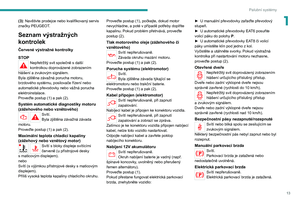 15
15 16
16 17
17 18
18 19
19 20
20 21
21 22
22 23
23 24
24 25
25 26
26 27
27 28
28 29
29 30
30 31
31 32
32 33
33 34
34 35
35 36
36 37
37 38
38 39
39 40
40 41
41 42
42 43
43 44
44 45
45 46
46 47
47 48
48 49
49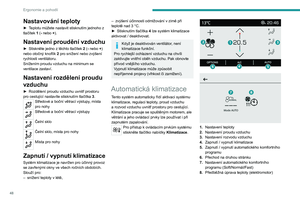 50
50 51
51 52
52 53
53 54
54 55
55 56
56 57
57 58
58 59
59 60
60 61
61 62
62 63
63 64
64 65
65 66
66 67
67 68
68 69
69 70
70 71
71 72
72 73
73 74
74 75
75 76
76 77
77 78
78 79
79 80
80 81
81 82
82 83
83 84
84 85
85 86
86 87
87 88
88 89
89 90
90 91
91 92
92 93
93 94
94 95
95 96
96 97
97 98
98 99
99 100
100 101
101 102
102 103
103 104
104 105
105 106
106 107
107 108
108 109
109 110
110 111
111 112
112 113
113 114
114 115
115 116
116 117
117 118
118 119
119 120
120 121
121 122
122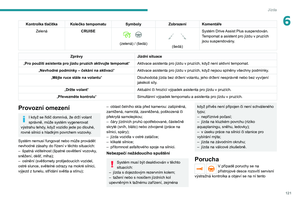 123
123 124
124 125
125 126
126 127
127 128
128 129
129 130
130 131
131 132
132 133
133 134
134 135
135 136
136 137
137 138
138 139
139 140
140 141
141 142
142 143
143 144
144 145
145 146
146 147
147 148
148 149
149 150
150 151
151 152
152 153
153 154
154 155
155 156
156 157
157 158
158 159
159 160
160 161
161 162
162 163
163 164
164 165
165 166
166 167
167 168
168 169
169 170
170 171
171 172
172 173
173 174
174 175
175 176
176 177
177 178
178 179
179 180
180 181
181 182
182 183
183 184
184 185
185 186
186 187
187 188
188 189
189 190
190 191
191 192
192 193
193 194
194 195
195 196
196 197
197 198
198 199
199 200
200 201
201 202
202 203
203 204
204 205
205 206
206 207
207 208
208 209
209 210
210 211
211 212
212 213
213 214
214 215
215 216
216 217
217 218
218 219
219 220
220 221
221 222
222 223
223 224
224 225
225 226
226 227
227 228
228 229
229 230
230 231
231 232
232 233
233 234
234 235
235 236
236 237
237 238
238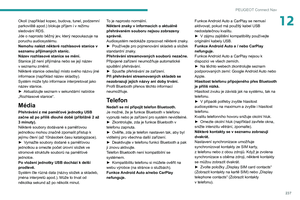 239
239 240
240 241
241 242
242 243
243 244
244 245
245 246
246 247
247 248
248 249
249 250
250 251
251 252
252 253
253 254
254 255
255 256
256 257
257 258
258 259
259 260
260 261
261 262
262 263
263 264
264 265
265 266
266 267
267 268
268 269
269 270
270 271
271 272
272 273
273 274
274 275
275






